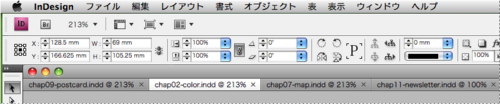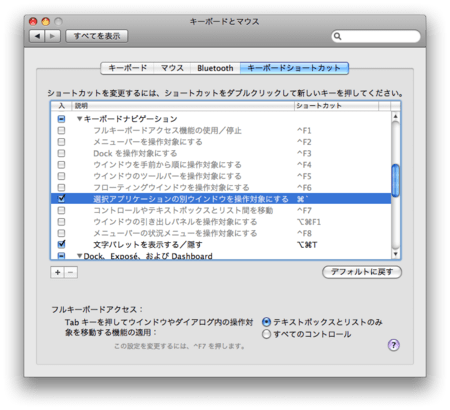Adobe CS4のUI(インターフェイス)について
Adobe CS4では、Adobe CS3に引き続き、インターフェイス(UI)に改良が加えられています。 基本的には「よりワークスペースを広く提供する」という理念があると思いますが、正直、迷走しているのではないかと思う点が多々あります。
CS4のUIの考察
CS4でのUIの改良点:
- 1列になったツールボックス(CS3から)
- アイコンパネル(CS3から)
- タブ付きドキュメントウインドウ
- アプリケーションバー
- アプリケーションフレーム
まずは、それぞれについてみていきましょう。
1列になったツールボックス(CS3から)
ツールの場所でだいたいこのあたり、とか、このあたりのブロックといった探し方をしている人には不向き。私は全然慣れません。 Flash CS4にいたっては、これまでの慣習を無視して、一番右に移動してしまった。これはアリ?
アイコンパネル(CS3から)
便利そうに見えるが、パレットを開く手間が生じるため、生産性が下がる。Photoshop CS4のデフォルトのように使用頻度の高いパレットは開いたまま、たまにしか使わないものはアイコンパネルとして使うのがベストプラクティスかも。
タブ付きドキュメントウインドウ
次のように揃っていないのはよいとして、タブの中にごちゃごちゃありすぎて煩雑な印象でタブからドキュメントを特定するのが困難。 また、従来のようにタイトルバーのファイル名をcommand+クリックして、そのファイルが内包されているフォルダのリストを表示できないのが非常に不便。
アプリケーションバー
- 左上にある「赤・黄・緑」のMac OS Xのインターフェイスとの兼ね合いに混乱する。赤いボタンをクリックすると、すべてのドキュメントを閉じる、ことになるがアプリケーションが終了するわけではない(Flashのみ、アプリケーションが終了してしまう:明らかにバグ)
- とりあえず、アイコンが表示されているので、どのアプリケーションが起動しているのかはわかりやすい。
- 検索ウィンドウが右にあったり、左にあったり、なかったり...
- [手のひらツール]や[ズームツール]が、アプリケーションによって、あったりなかったり... また、[手のひらツール]が黒くなっていたり、UIとして統一されていない
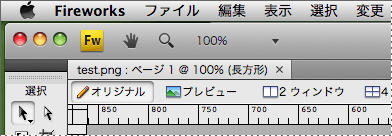
アプリケーションフレーム
Windowsのアプリケーションのように、アプリケーションの背面にボックスが表示されるようになった。 デスクトップに戻る場合、[アプリケーションを隠す]キーボードショートカットがまちまち。さらに、キーボードショートカットが効かないこともある。 こんなときに利用したいのは、F11キー(デスクトップを表示)だ。
新しいUIと基本操作について
上記のふまえて、基本的な操作について考えてみると...
ウィンドウの切り替え
- タブをクリックすればよいのだが、先に挙げたようにタブ内にいろいろな情報がありすぎて特定しにくい。ファイル名からだけでは特定しにくい。
- タブを使っている場合、F10キーによるExposéが使用できない
- [キーボードとマウス]システム環境設定の[キーボードショートカット]タブ内の[選択アプリケーションの別ウィンドウを操作対象にする]のキーボードショートカットをcommand+`キーに変更するとよい。ただし、この場合、ドキュメントを順番に表示していくので、多くファイルを開いている場合にはかえって面倒。
開いているウインドウをすべて保存
アプリケーションによって、[すべて閉じる]、[すべて保存]がメニューにあったりなかったり... InDesignでは、メニューにこそがないが、command+option+shift+Sで開いているドキュメントをすべて保存できる。ただし、これはIllustrator/Photoshopでは、Web用に保存のキーボードショートカットとバッティングする()。
開いているウインドウをすべて閉じる
タブ上で右クリックすると、[すべて閉じる]を実行できる。

デスクトップやほかのアプリケーションからのドラッグ&ドロップ
アプリケーションフレーム採用の一番の弊害がこれ。とにかく面倒に感じてしまう。 ドラッグをはじめてからF9キー(Exposé)またはcommand+tabキーでアプリケーションを切り替え、その後、ドロップするという手順が最適。
タブウィンドウを通常ウィンドウに変更
タブ付きウィンドウを分離させるで取り上げているように[ウインドウ]メニューの[アレンジ]から[ウインドウを分離]をクリックするのが王道。
タブをドラッグすれば、通常ウィンドウ(フローティングしているウィンドウ)に変更できる。Illustratorでは、タブのドラッグ時に半透明のタブが描画されるが、InDesignではそれがないため、ドラッグできないのではと思ってしまう。
裏技的な方法として、タブ上で右クリックして[新規ウィンドウを開く]をクリックすると、新しいウィンドウが開く。このあとにタブのウィンドウを閉じてもよい。
ファイルを開く
アプリケーションフレームの採用に伴い、アプリケーションフレーム内の背景をダブルクリックすると、[開く]ダイアログボックスが表示されるようになっている。
補足
次のブログで言及いただきました。